スマホゲームをプレイしたことがありますか。近頃、YouTube、Twitch、Mirrativ(ミラティブ)、ニコニコなどの配信サイトで魅力的なスマホゲームを配信する人がますます増えているようです。この記事は初心者でも理解できるLetsViewとOBSでPCでスマホゲームの画面の実況を配信する方法についてご紹介いたします。ご参考になれば幸いです。

スマホゲームのPCでの生配信方法について

事前準備
▶スマホゲームをパソコンで配信するには、スマホの画面や音声をパソコンにミラーリングする必要があります。そして、ミラーリングされた画面をキャプチャして、サイトで配信を開始できます。【スマホ-パソコン-配信開始】
▶LetsViewとOBSソフトをパソコンにインストールします。(スマホにLetsViewをインストールする必要もあります。)
✔LetsView-スマホの画面や音声をパソコンに出力する
✔OBS-映像をキャプチャして配信を開始する
ダウンロードURL:https://obsproject.com/ja/download
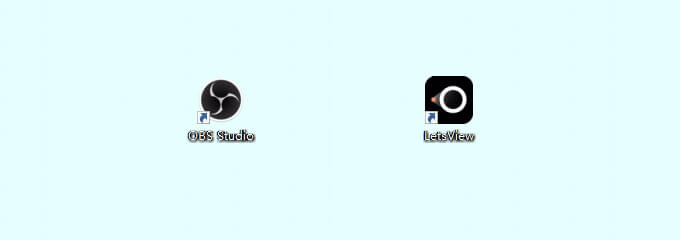
LetsViewを使ってスマホ画面をPCにミラーリング
まずはスマホの画面をパソコンにミラーリングする方法を紹介させていただきます。ここでは「LetsView」という無料の画面ミラーリングアプリをおすすめします。LetsViewは無線でデバイスの画面をほかのデバイスに映す用のアプリで、このアプリを使ってスマホの画面・音声をパソコンに出力させるのはとても便利です。では、スマホをPCに接続して画面をミラーリングする方法を学びましょう。
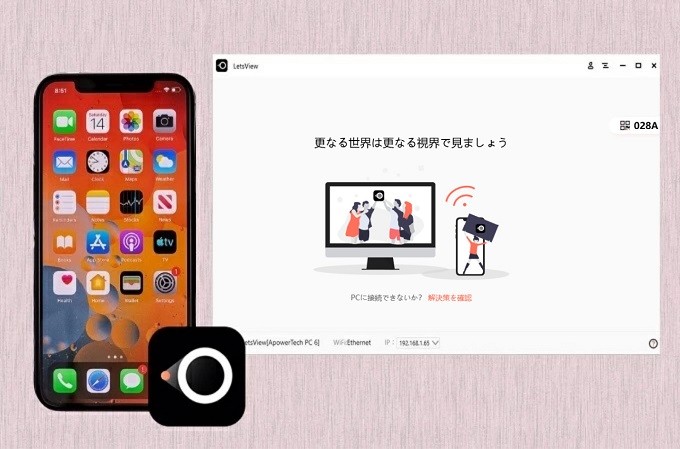
- パソコンとiPhoneを同じWi-Fiネットワークに接続します。
- 両方ともLetsViewを起動して、iPhoneから接続したいPCの名前を選択します。
- iPhoneのコントロールセンターで「画面ミラーリング」をタップして、「LetsView」がついているパソコンの名前を選択します。
- そうすると、iPhoneの画面をパソコンにリアルタイムでミラーリングできます。
- スマホからゲームを開いて、プレイします。
※この記事はiPhoneを例としてご紹介します。Androidスマホをパソコンにミラーリングする方法はこの記事を参考してください。
OBSでスマホ画面をキャプチャして配信
OBSでパソコンでゲーム配信をする人はたくさんいるようです。これからはOBS Studioの使い方について紹介させていただきます。スマホの画面と音声をパソコンに出力させた後、OBS Studioを使って、LetsViewの画面をキャプチャする方法も簡単です。
- インストールしたOBS Studioを開いて、ソースの下にある「+」アイコンをクリックします。
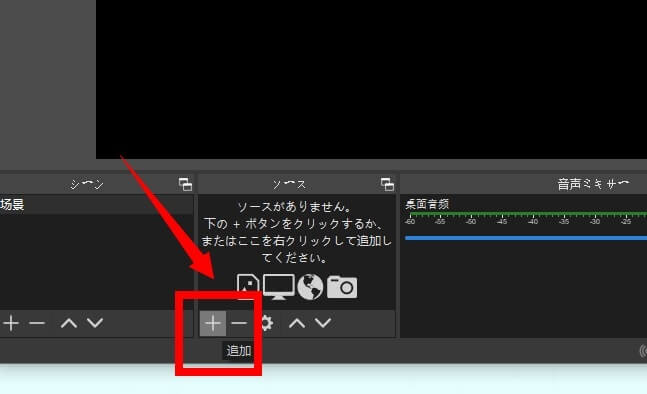
- 「ゲームキャプチャ」を選択します。
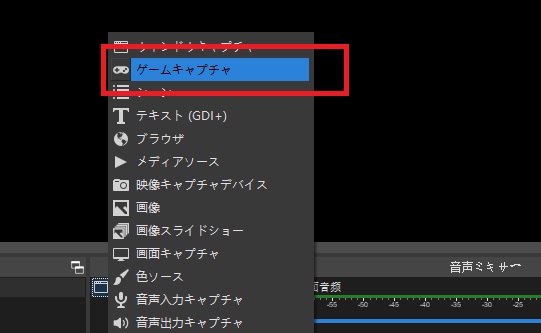
- 新規作成したソースに名前をつけて、「OK」ボタンをクリックします。
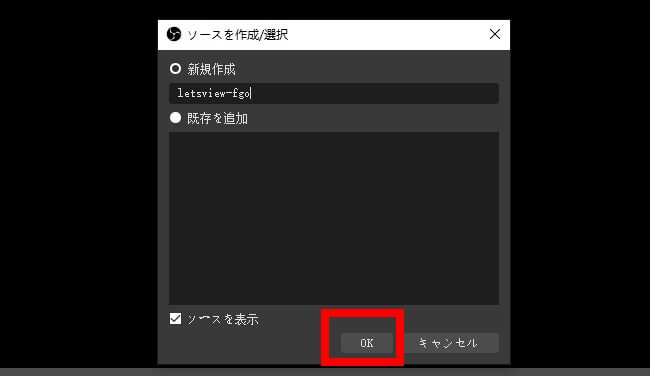
- 「モード」から「特定のウィンドウをキャプチャ」を選択します。
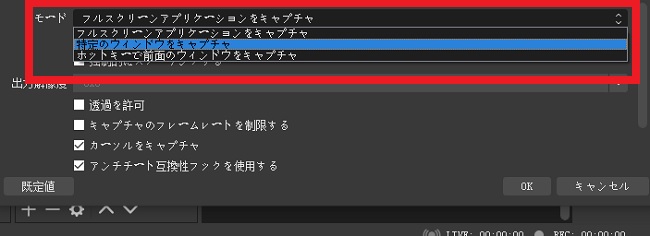
- 「ウィンドウの一致優先順位」から「LetsView」を選択します。
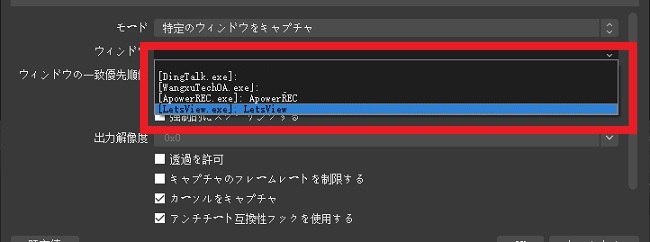
- それで、OBSでLetsViewの画面をキャプチャすることができます。
- 「設定」>「配信」の順にクリックして、配信したいサイトを自由に選択できます。
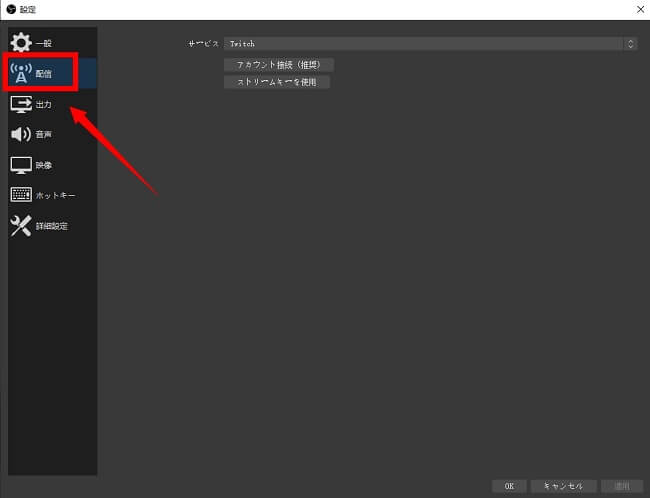
 LetsView
LetsView 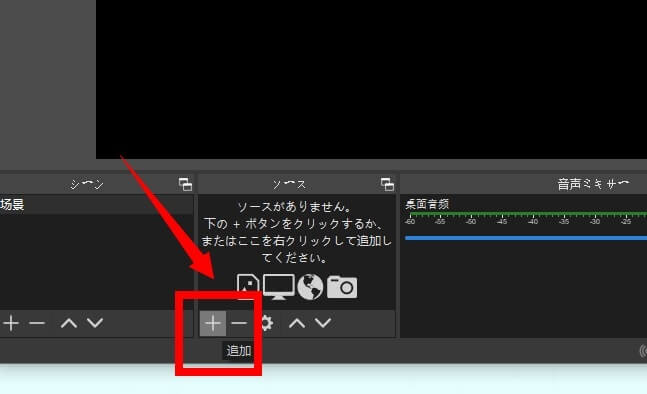
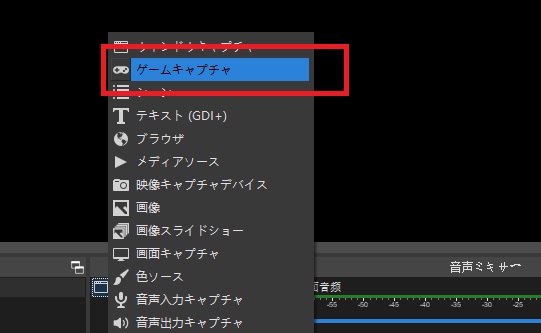
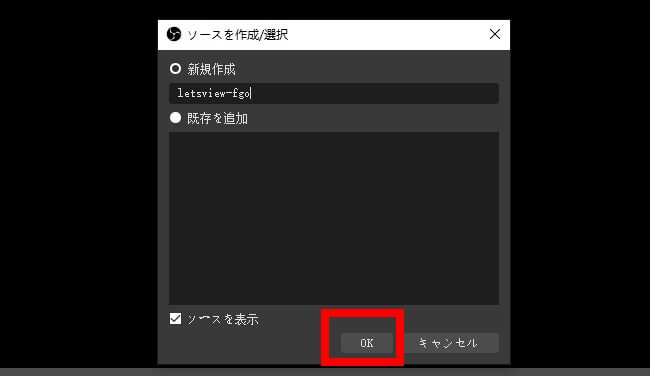
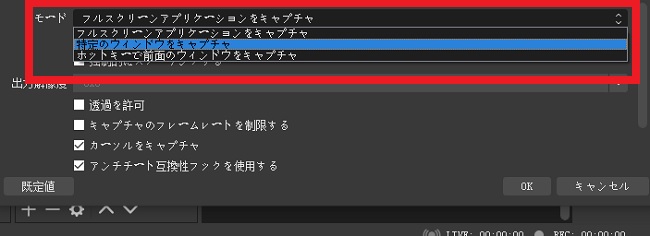
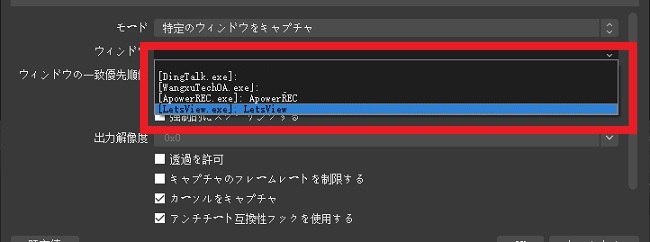
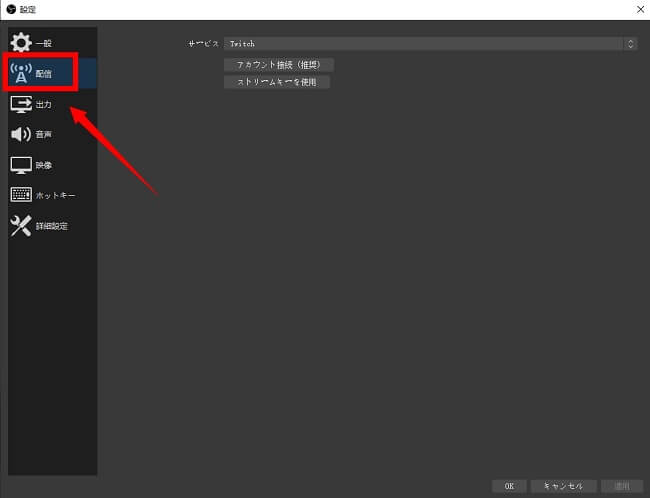










コメントを書く